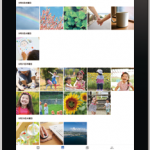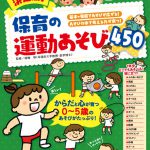師走の気配を感じ始める11月。慌ただしい毎日にうっかり予定を忘れてしまうということもあるかもしれません。それを防いでくれるのがスマホのメモアプリ「Google Keep」。園内でも外出先でも、メモやアイデアを記録し、一元管理することができます。
操作手順
メモの入力
Google Keepを起動し、[ メモを入力 ] を選択すると、タイトルや本文などの詳細を入力できます。メモは文字だけでなく、音声や写真、図形描画で残せたり、リスト形式で表示したりできます。
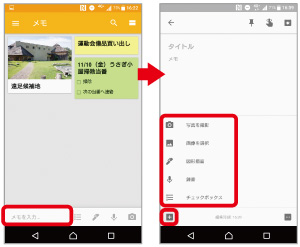
メイン画面の下段にある[ メモを入力 ]を選択します。次の画面(右図)の左下にある[ + ]マークを選択すると、撮影した写真や音声、チェックボックスを活用したメモを保存することができます。
メモの共有
さらに、[ 共同編集者 ]を選択し、共有したい相手のメールアドレスを入力すると、メモの共有や共同編集が可能になります。パソコン版と併用すると便利です。日直や掃除当番、活動のアイデアを先生同士でキープしていきましょう。
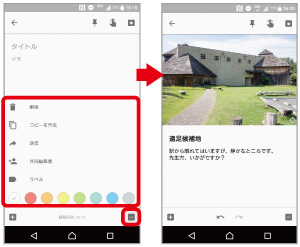
作成したメモを第三者と共有したい場合は、画面( 左図)の右下にある[ ・・・ ]のマークを選択します。共同編集者を追加できるほか、ラベルの色を設定することもできます。
ポイント1
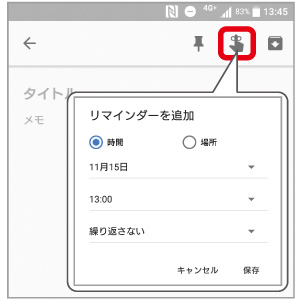
Google Keepの優れている点は、リマインド機能が付いていることです。指定した日付・時間になるとパソコンやスマートフォンに通知が表示されるため、ToDoリストのような役割も果たしてくれます。
さらに、日時によるリマインダーのほか、位置情報によるリマインダーがあり、設定した位置の半径百メートル程度の範囲に移動すると、通知が表示されます。「最寄り駅についたらハガキを出したい」など、移動途中につい忘れてしまいがちなタスクのメモに便利な機能です。
Google Keep